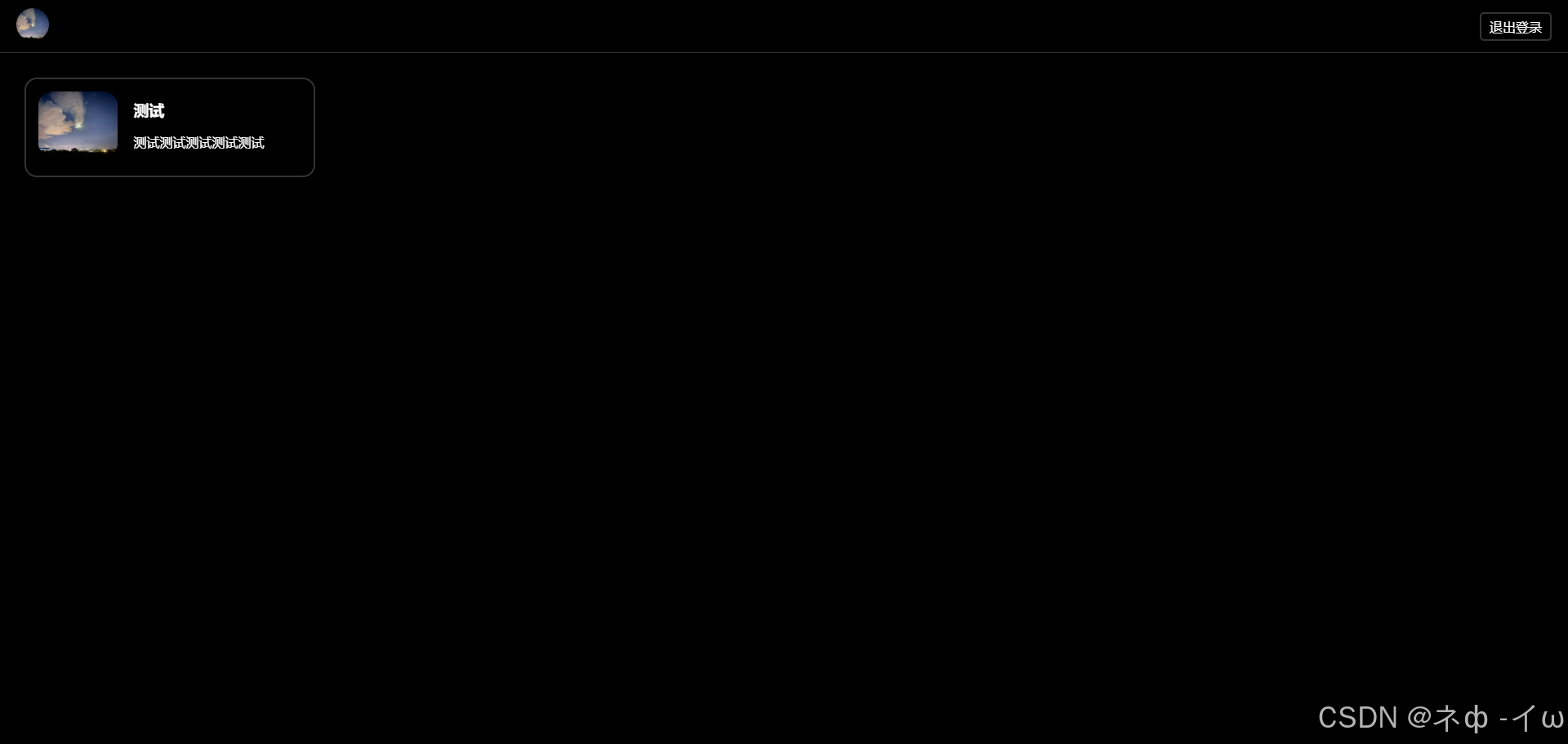青少年编程与数学 02-006 前端开发框架VUE 23课题、UI框架
- 一、UI框架
- 二、Element Plus
- 三、Element Plus如何应用
- 1. 安装Element Plus
- 2. 配置Vite或Webpack
- 对于Vite项目:
- 对于Webpack项目:
- 3. 在`main.js`中全局导入Element Plus
- 4. 在组件中使用Element Plus组件
- 5. 使用组合式API
- 四、Element Plus 组件库的响应式特性
- 五、Element Plus应用示例
- 1. 创建项目
- 2. 安装Element Plus
- 3. 配置Element Plus
- 4. 创建待办事项组件
- 5. 更新App.vue
- 6. 运行项目
- 六、Vuetify
- 七、Element Plus和Vuetify的区别
- 八、Vuetify如何使用
- 1. 安装Vue.js和创建项目
- 2. 安装Vuetify
- 3. 使用Vuetify组件
- 4. 自定义主题
- 5. 启动项目
- 九、Vuetify响应式设计支持
- 十、Vuetify应用示例
- 1. 创建项目
- 2. 安装Vuetify
- 3. 配置Vuetify
- 4. 创建待办事项组件
- 5. 更新App.vue
- 6. 运行项目
课题摘要:本文介绍了UI框架的概念和一些流行的UI框架,如Bootstrap、Material-UI、Ant Design、Vuetify和Element Plus。UI框架提供预定义的组件和设计模式,帮助开发者快速构建一致的用户界面。文章重点介绍了Element Plus和Vuetify,两个基于Vue.js的UI组件库。Element Plus是Element UI的Vue 3版本,提供丰富的组件和主题定制功能,适合构建高质量UI组件库。Vuetify严格遵循Material Design设计语言,提供开源的UI组件框架。两者都支持响应式设计,允许开发者构建适应不同屏幕尺寸的应用。文章还提供了Element Plus和Vuetify的使用步骤和项目示例,展示了如何在Vue 3项目中应用这些UI框架。
一、UI框架
UI框架(User Interface Framework)是一套用于构建用户界面的工具和库,它们提供了一套预定义的组件、布局和设计模式,使得开发者能够快速且一致地构建应用程序的用户界面。以下是一些流行的UI框架及其简介:
-
Bootstrap
- Bootstrap是一个开源的前端框架,用于快速设计和定制响应式移动优先的网页。它包含了预定义的CSS类和HTML结构,用于快速构建复杂的页面布局和组件。
-
Material-UI
- Material-UI是一个流行的React UI框架,它实现了Google的Material Design设计语言。它提供了丰富的组件和主题,使得开发者可以构建美观且一致的界面。
-
Ant Design
- Ant Design是由阿里巴巴开发的一个企业级UI设计语言和React组件库。它提供了一套丰富的组件,适合构建复杂的企业级应用。
-
Vuetify
- Vuetify是基于Vue.js的Material Design组件库。它提供了一套丰富的预定义组件,帮助开发者快速构建美观的Vue应用。
-
Semantic UI
- Semantic UI是一个基于自然语言原则的UI框架,它允许开发者使用人类易懂的HTML结构来构建布局。它提供了大量的预定义CSS类和组件。
-
Tailwind CSS
- Tailwind CSS是一个实用工具优先的CSS框架,它提供了大量的工具类,可以直接在HTML中使用,无需编译。它非常适合快速原型设计和定制化设计。
-
Foundation
- Foundation是由ZURB开发的一个响应式前端框架,它提供了一套完整的CSS框架和JavaScript插件,用于构建响应式网站和应用。
-
Bulma
- Bulma是一个现代的CSS框架,基于Flexbox。它提供了一个完整的组件库,用于构建美观的响应式网页。
-
Element UI
- Element UI是一个基于Vue 2.0的桌面端组件库,它提供了一套简洁、易用、高效的组件,用于快速开发Vue应用。
-
PrimeReact
- PrimeReact是一个为React开发的UI库,提供了50+的组件,用于构建丰富的用户界面。
这些UI框架各有特点,选择哪个框架取决于项目需求、团队熟悉度以及设计语言的偏好。使用UI框架可以显著提高开发效率,减少重复工作,并帮助保持界面的一致性。
二、Element Plus
Element Plus 是一套专为构建基于 Vue 3 的高质量 UI 组件库。以下是它的一些主要特点和功能:
-
基于 Vue 3 的组件库:Element Plus 是由饿了么团队开发的,为了适配 Vue 3 对 Element UI 进行了重构,充分利用了 Vue 3 的性能优势和新特性,如 Composition API。
-
丰富的组件和扩展功能:Element Plus 提供了丰富的 UI 组件,包括表格、表单、按钮、导航、通知等,帮助开发者快速构建高质量的 Web 应用。
-
主题定制:Element Plus 提供了主题定制功能,可以根据需要更换组件的样式。可以通过修改
<style>标签的内容或在 CSS 文件中自定义样式。 -
表单校验:Element Plus 支持表单校验,可以方便地进行数据验证。通过设置
rules属性来定义校验规则。 -
响应式设计:Element Plus 的组件都支持响应式设计,能够自动适应不同的屏幕尺寸和设备类型。
-
易于使用:Element Plus 的 API 设计简洁明了,文档详细完善,让开发者可以快速上手并灵活运用。同时,提供了丰富的示例代码和演示页面,方便开发者学习和参考。
-
国际化支持:Element Plus 支持国际化,可以根据用户的语言设置自动切换语言。
-
社区与支持:Element Plus 拥有活跃的社区,开发者可以在社区中提问、分享经验和获取帮助。由 Element UI 团队维护和支持,开发者可以通过官方文档、GitHub 仓库等途径获取技术支持和更新。
-
兼容性:Element Plus 可以运行在支持最后两个版本的主要浏览器上。由于 Vue 3 不再支持 IE11,Element Plus 也不支持 IE。
-
TypeScript 支持:Element Plus 使用 TypeScript 与 Vue 3.2 开发,提供完整的类型定义文件。
Element Plus 继承了 Element UI 的设计理念和部分组件样式,但基于 Vue 3 进行了全面重构,以提供更加现代化和高性能的用户体验。它旨在帮助开发者快速构建现代化的 Web 应用程序,提供详细的文档和教程,让开发者更好地掌握和使用 Element Plus。
三、Element Plus如何应用
在Vue 3组合式API项目中应用Element Plus,主要涉及以下几个步骤:
1. 安装Element Plus
首先,你需要在你的Vue 3项目中安装Element Plus。可以通过npm或yarn来安装:
npm install element-plus --save
# 或者
yarn add element-plus
2. 配置Vite或Webpack
对于Vite项目:
- 安装
unplugin-auto-import和unplugin-vue-components插件,这两个插件可以帮助我们自动导入Element Plus组件和图标:
npm i unplugin-auto-import unplugin-vue-components --save
- 修改
vite.config.js配置文件,添加插件配置:
javascript">import { defineConfig } from 'vite';
import vue from '@vitejs/plugin-vue';
import AutoImport from 'unplugin-auto-import/vite';
import Components from 'unplugin-vue-components/vite';
import { ElementPlusResolver } from 'unplugin-vue-components/resolvers';export default defineConfig({plugins: [vue(),AutoImport({resolvers: [ElementPlusResolver()],}),Components({resolvers: [ElementPlusResolver()],}),],
});
对于Webpack项目:
- 安装
babel-plugin-import插件,用于按需加载Element Plus组件:
npm install babel-plugin-import -D
- 修改
babel.config.js配置文件,添加Element Plus的配置:
javascript">module.exports = {plugins: [['import',{libraryName: 'element-plus',customStyleName: (name) => {return `element-plus/lib/theme-chalk/${name}.css`;},},],],
};
3. 在main.js中全局导入Element Plus
在项目的入口文件main.js中导入Element Plus,并使用它:
javascript">import { createApp } from 'vue';
import App from './App.vue';
import ElementPlus from 'element-plus';
import 'element-plus/dist/index.css';const app = createApp(App);
app.use(ElementPlus);
app.mount('#app');
4. 在组件中使用Element Plus组件
在你的Vue组件中,现在可以直接使用Element Plus的组件了。例如,使用el-button组件:
<template><el-button>Click Me</el-button>
</template><script setup>
// 如果使用了unplugin-auto-import插件,这里不需要手动导入
</script>
5. 使用组合式API
Element Plus组件可以在Vue 3的<script setup>标签中使用,这样可以利用Vue 3的组合式API来组织代码。例如:
<script setup>
import { ref } from 'vue';
import { Check } from '@element-plus/icons-vue';const count = ref(0);
const increment = () => {count.value++;
};
</script><template><el-button type="success" :icon="Check" @click="increment">Success</el-button><span>Count: {{ count }}</span>
</template>
通过上述步骤,你可以在Vue 3组合式API项目中顺利应用Element Plus,利用其提供的丰富组件快速构建用户界面。
四、Element Plus 组件库的响应式特性
Element Plus 组件库的响应式特性主要体现在以下几个方面:
-
响应式设计:Element Plus 的所有组件都遵循响应式设计原则,能够自动适应不同的屏幕尺寸和设备类型,确保在不同环境下都能呈现出良好的用户体验。
-
布局组件:Element Plus 提供了一些常用的布局组件,如
ElContainer、ElHeader、ElAside、ElMain和ElFooter,这些组件可以帮助开发者实现响应式布局。 -
栅格系统:Element Plus 使用了24列的栅格系统,通过
ElRow和ElCol组件来实现。开发者可以通过设置ElCol组件的xs、sm、md、lg和xl属性来控制不同屏幕尺寸下的列宽,实现响应式布局。 -
预设响应尺寸:Element Plus 提供了预设的五个响应尺寸:
xs、sm、md、lg和xl,分别对应不同的屏幕宽度范围。通过给<el-col>组件添加这些属性,可以轻松实现响应式布局。 -
自适应屏幕:Element Plus 提供了一些CSS类,如
el-col-xs-*、el-col-sm-*、el-col-md-*等,可以帮助开发者实现自适应屏幕。 -
高性能:Element Plus 利用 Vue 的
teleport和suspense特性,实现了懒加载和异步组件,提升了页面加载速度,同时不牺牲用户体验。 -
可扩展与自定义:Element Plus 提供了丰富的主题配置选项,支持按需引入组件,进一步减小项目的体积,同时满足项目的响应式需求。
通过这些响应式特性,Element Plus 能够帮助开发者构建出既美观又实用的响应式界面,提升用户体验,并适应多种设备和屏幕尺寸。
五、Element Plus应用示例
好的,下面是一个使用Vue 3和Element Plus的完整项目示例,我们将创建一个简单的待办事项应用。这个应用将展示如何全面使用Element Plus UI组件。
1. 创建项目
假设你已经使用Vite创建了一个Vue 3项目:
npm create vite@latest my-vue-app -- --template vue
uiltin class-name">cd my-vue-app
npm install
2. 安装Element Plus
在项目中安装Element Plus:
npm install element-plus --save
3. 配置Element Plus
在 src/main.js 中导入Element Plus,并使用它:
javascript">// src/main.js
import { createApp } from 'vue';
import App from './App.vue';
import ElementPlus from 'element-plus';
import 'element-plus/dist/index.css';const app = createApp(App);
app.use(ElementPlus);
app.mount('#app');
4. 创建待办事项组件
在 src/components 目录下创建 TodoList.vue 组件:
<!-- src/components/TodoList.vue -->
<template><el-card class="todo-list"><template #header><div class="header"><span>待办事项</span><el-button type="primary" size="mini" @click="showAddTodoDialog = true">添加</el-button></div></template><el-list><el-list-item v-for="todo in todos" :key="todo.id"><el-checkbox v-model="todo.completed" @change="toggleTodo(todo)">{{ todo.title }}</el-checkbox></el-list-item></el-list><el-dialogtitle="添加待办事项":visible.sync="showAddTodoDialog"width="30%"@close="resetForm"><el-form :model="todoForm"><el-form-item label="标题" :label-width="'100px'"><el-input v-model="todoForm.title" autocomplete="off"></el-input></el-form-item></el-form><template #footer><el-button @click="showAddTodoDialog = false">取消</el-button><el-button type="primary" @click="addTodo">确定</el-button></template></el-dialog></el-card>
</template><script setup>
import { ref, reactive } from 'vue';const todos = ref([{ id: 1, title: '学习Vue 3', completed: false },{ id: 2, title: '尝试Element Plus', completed: false },
]);const showAddTodoDialog = ref(false);
const todoForm = reactive({id: Date.now(),title: '',completed: false,
});function toggleTodo(todo) {const index = todos.value.findIndex(t => t.id === todo.id);if (index !== -1) {todos.value[index] = { ...todo };}
}function addTodo() {todos.value.push({ ...todoForm });showAddTodoDialog.value = false;todoForm.title = '';
}function resetForm() {todoForm.title = '';
}
</script><style scoped>
.todo-list {max-width: 600px;margin: 20px auto;
}
.header {display: flex;justify-content: space-between;align-items: center;
}
</style>
5. 更新App.vue
在 src/App.vue 中使用 TodoList 组件:
<template><div id="app"><el-container style="height: 100vh;"><el-aside width="200px"><el-menu><el-menu-item index="1"><i class="el-icon-document"></i><span>待办事项</span></el-menu-item></el-menu></el-aside><el-main><TodoList /></el-main></el-container></div>
</template><script>
import TodoList from './components/TodoList.vue';export default {name: 'App',components: {TodoList,},
};
</script><style>
#app {font-family: Avenir, Helvetica, Arial, sans-serif;-webkit-font-smoothing: antialiased;-moz-osx-font-smoothing: grayscale;text-align: center;color: #2c3e50;margin-top: 60px;
}
</style>
6. 运行项目
现在,你可以运行项目来查看待办事项应用的效果:
npm run dev
访问 http://localhost:3000 来查看应用,你将看到一个待办事项列表,可以添加和标记完成事项。
这个示例展示了如何全面使用Element Plus UI组件来构建一个简单的待办事项应用。你可以根据需要添加更多的功能和组件来扩展这个项目。
六、Vuetify
Vuetify 是一个基于 Vue.js 的前端框架,它严格遵循 Material Design 设计语言,为开发者提供了一套语义化、整洁且易于理解的组件库。以下是 Vuetify 的一些核心特性和优势:
-
开源 UI 组件框架:Vuetify 提供了创建精美、内容丰富的网络应用所需的所有工具,无需设计技能即可使用。
-
遵循 Material Design:Vuetify 的每个组件都是根据 Google 的 Material Design 规范手工制作的,并提供数百个自定义选项,适合任何风格或设计。
-
免费且开源:Vuetify 是一个开源项目,根据 MIT 许可证免费提供。源代码可在 GitHub 上获取,开发人员可根据自己的选择进行修改并为其开发做出贡献。
-
灵活的组件:Vuetify 提供了广泛的自定义选项,使用 props、slots(插槽)和 components(组件)或将它们结合使用,以满足不同使用情况。
-
响应式布局:Vuetify 组件的默认配置是响应式的,可以适应不同屏幕尺寸,确保应用在各种设备上都能良好展示。
-
主题系统:Vuetify 提供了强大的颜色系统,使得可以轻松地为应用程序设置一致且漂亮的风格。
-
Vite 支持:Vuetify 支持 Vite,通过自动摇树算法实现更小体积打包,优化性能。
-
长期支持:Vuetify 提供长达 18 个月的重大版本更新支持。
-
国际化:Vuetify 支持 42 种以上的语言,满足全球化应用需求。
-
丰富的组件库:Vuetify 提供了从布局组件到表单元素,再到导航工具等几乎所有前端设计的需求,覆盖了容器组件、导航组件、表单组件、数据展示组件等多种类型的组件。
Vuetify 通过结合 Vue 的响应式特性,使得创建动态交互应用变得简单快捷,有效提升了应用程序的用户体验。无论是对于初学者还是经验丰富的开发者而言,Vuetify 都是构建美观且功能强大的 Web 应用的理想选择。
七、Element Plus和Vuetify的区别
Element Plus和Vuetify是两个流行的Vue.js UI框架,它们各自有不同的特点和优势。以下是它们的主要区别:
-
设计理念和风格:
- Element Plus:基于Flat Design设计风格,强调简洁、扁平化的设计形式,注重图形的表现力,形式简单,主打PC端。
- Vuetify:严格遵循Google的Material Design设计语言,提供模块化、响应式和优秀的性能设计,适用于多平台适配。
-
组件丰富度:
- Element Plus:提供了71个组件和6个插件,覆盖了大部分开发需求。
- Vuetify:提供了超过90个组件,但有部分还在开发中,提供了更丰富的组件选择,尤其是对于追求设计多样性的项目。
-
文档和社区支持:
- Element Plus:由国内团队开发,文档风格和排版设计直观清晰,符合国人习惯,社区和技术支持较为丰富,有较多的中文文档和教程。
- Vuetify:社区贡献者多为外国开发者,文档为英文,虽然官方文档清晰,但学习成本相对较高,尤其是对于非英文母语的开发者。
-
国际化和多端适配:
- Element Plus:虽然在中文环境中有优势,但在国际化方面稍显不足,需要额外的配置和调整。
- Vuetify:凭借Material Design的国际化设计,能够无缝融入各种设计风格,尤其适合国际化项目。
-
性能优化:
- Element Plus:在轻量化和加载速度上表现较好,适合对性能有严格要求的项目。
- Vuetify:在复杂应用和动画效果的处理上更胜一筹,提供了更多的自定义选项。
-
开发效率和易用性:
- Element Plus:组件配置直观,开发过程流畅,代码量少,易于上手。
- Vuetify:虽然文档丰富,但由于组件配置的灵活性,对于新手来说可能需要一定的学习成本。
-
扩展性和自定义:
- Element Plus:没有提供类似Vuetify的插件机制,如果需要进行自定义和扩展,可能需要修改源码。
- Vuetify:提供了丰富的插件机制,可以通过创建自己的插件来添加新的组件、指令和自定义主题。
-
版本更新和支持:
- Element Plus:作为Element UI的升级版,基于Vue 3构建,更新及时,支持最新的Vue.js特性。
- Vuetify:有一个非常活跃的开发周期,每周都有补丁,快速响应社区问题和报告,每个主要版本附带18个月的长期支持。
总的来说,Element Plus和Vuetify都是优秀的Vue.js组件库,选择哪个框架取决于项目需求、团队背景以及设计风格。如果项目需要一个成熟稳定且易于上手的组件库,Element Plus是一个不错的选择;如果追求更高的定制性和灵活性,Vuetify可能更适合。
八、Vuetify如何使用
使用Vuetify来构建Vue.js应用程序通常涉及以下步骤:
1. 安装Vue.js和创建项目
首先,确保你已经安装了Vue.js。你可以通过Vue CLI来创建一个新的Vue.js项目。Vue CLI是一个官方提供的工具,可以帮助你快速搭建Vue.js应用程序。安装Vue CLI的命令如下:
npm install -g @vue/cli
然后,使用Vue CLI创建一个新的Vue.js应用程序:
vue create your-project-name
2. 安装Vuetify
有两种主要方式来安装Vuetify:
- 使用Vue CLI:如果你使用Vue CLI创建了Vue.js应用程序,你可以在项目目录中运行以下命令来添加Vuetify:
vue add vuetify
这将会自动将Vuetify添加到你的项目,并安装所需的依赖。
- 手动安装:你也可以通过npm来手动安装Vuetify。在项目目录中运行以下命令:
npm install vuetify
安装完成后,你需要在项目的入口文件(通常是main.js或main.ts)中引入Vuetify,并将其作为插件使用:
javascript">import { createApp } from 'vue';
import App from './App.vue';
import Vuetify from 'vuetify';
import 'vuetify/dist/vuetify.min.css';const app = createApp(App);app.use(Vuetify);
app.mount('#app');
3. 使用Vuetify组件
一旦Vuetify安装完成,你可以在Vue.js应用程序中使用Vuetify提供的UI组件。以下是一些常见的Vuetify组件的示例:
- 按钮:
<v-btn>Click Me!</v-btn>
- 卡片:
<v-card><v-card-title>Card Title</v-card-title><v-card-text>Card Text</v-card-text>
</v-card>
4. 自定义主题
Vuetify还允许你轻松自定义应用程序的主题。你可以通过指定不同的颜色和样式来设置自定义主题。以下是自定义主题的示例:
javascript">import { createApp } from 'vue';
import App from './App.vue';
import Vuetify from 'vuetify';
import 'vuetify/dist/vuetify.min.css';// 定义主题
const vuetify = new Vuetify({theme: {themes: {light: {primary: '#1976d2',accent: '#82B1FF',secondary: '#424242',},},},
});const app = createApp(App);
app.use(vuetify);
app.mount('#app');
5. 启动项目
最后,启动你的Vue.js应用程序:
npm run serve
现在,你可以访问http://localhost:8080来查看你的应用,Vuetify组件应该已经可以正常工作了。
以上就是使用Vuetify的基本步骤,你可以根据项目需求进一步探索Vuetify的组件和功能。
九、Vuetify响应式设计支持
Vuetify确实支持响应式设计,以下是它在响应式设计方面的一些核心特性和功能:
-
栅格系统:Vuetify提供了基于Flexbox的栅格系统,允许开发者创建灵活的布局,这些布局可以自动适应不同设备的屏幕尺寸。
-
断点工具类:Vuetify允许开发者使用断点工具类来控制UI组件内容的大小,这与响应式设计的原则相同,可以应用于字体、颜色、布局等。
-
响应式隐藏和显示:Vuetify提供了一系列的类,如
d-none、d-flex等,以及hidden和hidden-md-and-up等属性,来控制元素在特定屏幕尺寸下的显示和隐藏。 -
自适应布局:Vuetify的
v-flex组件允许指定不同设备上的布局方式,如水平布局或垂直布局,以实现自适应布局。 -
响应式字体大小:Vuetify提供了
v-responsive-font-size组件,可以根据设备的屏幕尺寸和方向自动调整文本的字体大小,确保不同设备上的文字都以合适的大小显示。 -
隐藏和显示属性:Vuetify提供了
hide-on-*和show-on-*属性来控制元素在特定屏幕大小下的显示和隐藏,这对于在小屏幕上隐藏一些导航链接以腾出更多空间非常有用。 -
响应式设计和移动优化:Vuetify提供了多种工具和选项,帮助开发者进行响应式设计和移动优化,包括使用
v-bind指令和响应式布局来绑定应用栏的属性。 -
响应式组件:所有Vuetify组件的默认配置都是响应式的,可以适应不同屏幕尺寸。
-
主题系统:Vuetify的强大颜色系统使得可以轻松为您的应用程序设置一致且漂亮的风格,这也是响应式设计的一部分,因为主题可以根据屏幕尺寸变化。
通过这些功能,Vuetify确保了开发者可以构建出既美观又功能丰富的响应式界面,提供良好的用户体验。
十、Vuetify应用示例
好的,下面是一个使用Vue 3、Vite和Vuetify的完整项目示例,我们将创建一个简单的待办事项应用,并应用响应式设计。
1. 创建项目
假设你已经使用Vite创建了一个Vue 3项目:
npm create vite@latest my-vue-app -- --template vue
uiltin class-name">cd my-vue-app
npm install
2. 安装Vuetify
在项目中安装Vuetify:
npm install vuetify@next
3. 配置Vuetify
在 src 目录下创建一个 vuetify 文件夹,并在其中创建 index.js 文件来配置Vuetify:
javascript">// src/vuetify/index.js
import { createVuetify } from 'vuetify';// 由于Vuetify是一个基于主题的框架,你可以在这里配置主题
const vuetify = createVuetify({theme: {themes: {light: {primary: '#1976d2',secondary: '#424242',},},},
});export default vuetify;
在 src/main.js 中引入并使用Vuetify:
javascript">// src/main.js
import { createApp } from 'vue';
import App from './App.vue';
import vuetify from './vuetify';const app = createApp(App);
app.use(vuetify);
app.mount('#app');
4. 创建待办事项组件
在 src/components 目录下创建 TodoList.vue 组件:
<!-- src/components/TodoList.vue -->
<template><v-container><v-row><v-col cols="12" md="6"><v-card><v-card-title>待办事项</v-card-title><v-card-text><v-list two-line><v-list-item v-for="todo in todos" :key="todo.id"><v-list-item-content><v-list-item-title v-text="todo.text"></v-list-item-title><v-list-item-subtitle v-text="todo.dueDate"></v-list-item-subtitle></v-list-item-content><v-list-item-action><v-checkbox v-model="todo.completed"></v-checkbox></v-list-item-action></v-list-item></v-list></v-card-text><v-card-actions><v-btn text color="red" @click="deleteCompleted">清除完成项</v-btn><v-spacer></v-spacer><v-btn text color="green" @click="addTodo">添加</v-btn></v-card-actions></v-card></v-col></v-row></v-container>
</template><script setup>
import { ref } from 'vue';
import { v4 as uuidv4 } from 'uuid';const todos = ref([{ id: uuidv4(), text: '学习Vue 3', completed: false, dueDate: '2024-01-01' },{ id: uuidv4(), text: '尝试Vuetify', completed: false, dueDate: '2024-01-02' },
]);function addTodo() {const newTodo = {id: uuidv4(),text: `待办事项 ${todos.value.length + 1}`,completed: false,dueDate: '2024-01-03',};todos.value.push(newTodo);
}function deleteCompleted() {todos.value = todos.value.filter(todo => !todo.completed);
}
</script>
5. 更新App.vue
在 src/App.vue 中使用 TodoList 组件:
<template><v-app><TodoList /></v-app>
</template><script>
import TodoList from './components/TodoList.vue';export default {name: 'App',components: {TodoList,},
};
</script>
6. 运行项目
现在,你可以运行项目来查看待办事项应用的效果:
npm run dev
访问 http://localhost:3000 来查看应用,你将看到一个待办事项列表,可以添加和标记完成事项。
这个示例展示了如何使用Vuetify UI组件和响应式设计来构建一个简单的待办事项应用。你可以根据需要添加更多的功能和组件来扩展这个项目。
![Outlook 无网络连接[2604] 错误解决办法](/images/no-images.jpg)